Piezīme.: Šis raksts ir novecojis, un tas drīzumā tiks izņemts. Lai novērstu kļūdu “Lapa nav atrasta”, mēs noņemat mums zināmās saites. Ja esat izveidojis saites uz šo lapu, lūdzu, noņemiet tās, un kopā mēs uzturēsim tīmekli savienotu.
Izbaudiet ātrāku un uzticamāku savu OneDrive darba vai mācību konts vai SharePoint failu sinhronizēšanu ar OneDrive sinhronizācijas programma.
Darba sākšana ar jauno sinhronizācijas klientu veic tikai divas vienkāršas darbības:
-
Ja izmantojat operētājsistēmu Windows 10 vai zināt, ka izmantojat sinhronizācijas programma, jums nav jāveic nekādas darbības. Vienkārši noklikšķiniet šeit, lai pievienotu darba vai mācību iestādes kontu.
Ja izmantojat vecāku Windows versiju, lejupielādējiet un instalējiet jauno OneDrive sinhronizācijas programmu. Ja, mēģinot lejupielādēt un instalēt sinhronizācijas programma, parādās šāds kļūdas ziņojums, jums jau ir sinhronizācijas programma:

Kad instalēšana ir pabeigta, jābūt redzamai vienai no šīm pierakstīšanās lapām.
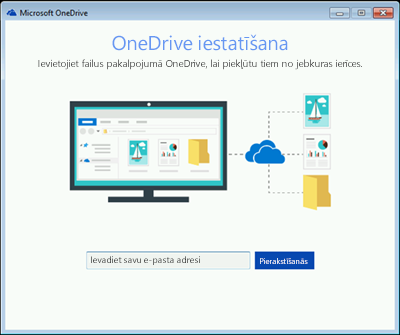
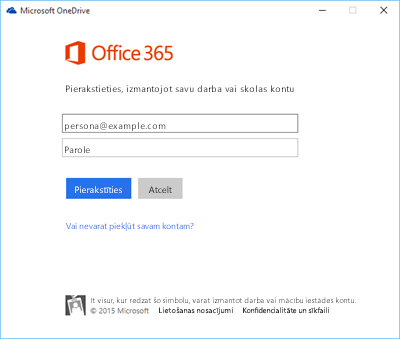
Piezīme.: Ja neredzat nevienu no šīm lapām, noklikšķiniet šeit, lai pievienotu darba vai mācību iestādes kontu. Skatiet arī detalizētus norādījumus par darba sākšanuoperētājsistēmā Windows.
-
Pierakstieties ar savu darba vai mācību kontu un izpildiet vedņa norādījumus.
Kad ir redzams, ka OneDrive ir gatavs jums, tas ir! Tagad jūsu OneDrive darba vai mācību konts faili tiek sinhronizēti ar jaunāko klientu. Izbaudiet!
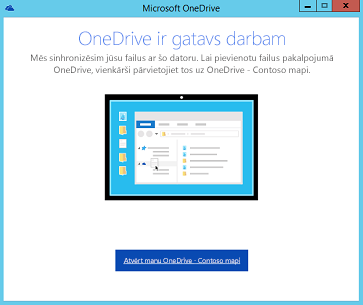
Vai nepieciešama papildu palīdzība?
Šeit ir daži raksti, kas palīdzēs novērst iespējamās sinhronizācijas problēmas:
|
|
Sazināties ar atbalsta dienestu
Lai saņemtu tehnisko atbalstu, dodieties uz Sazināties ar Microsoft atbalsta dienestu, ievadiet problēmu un atlasiet Palīdzības saņemšana. Ja jums joprojām ir nepieciešama palīdzība, atlasiet Sazināties ar atbalsta dienestu, lai maršrutētu uz labāko atbalsta opciju. |
|
|
|
Administratori
|












